こんにちは!テンパです。
Webページ内で特定のキーワードを探す時は、ページ内検索を利用すると便利です。
文字数が多いページでも、目的部分を一発で表示できるので、調べ物をしている時に重宝しています。
パソコンの場合は、ショートカットキー機能ですぐにページ内検索をかけることができます。
しかし最近は、パソコンよりもスマホを利用する機会が多く、スマホでもページ内検索したい時がありますよね?
そこで今回は、iPhoneの標準ブラウザーSafari(サファリ)で、ページ内検索する方法を紹介します。
ページ内検索とは
ページ内検索とは、調べたい文字や単語が「そのページのどこにあるか?どこで使われているか?」を探してくれる機能です。
パソコンの場合、下記のショートカットキーで、ページ内検索を表示することができます。
Windows: Ctrl + F
Mac: ⌘ command + F
その他にも、メモ帳、Word、Excelなどのアプリケーションでは、ページ内検索をした単語や文字列を、まとめて別の単語に書き換える「置換」も同じ画面から利用できます。

Safari(サファリ)でページ内のキーワードを探す方法(やり方)
Safariでのページ内検索の方法は2種類あるので、使いやすい方を選んでください。
それでは、実際にiPhoneの画面を使って説明します。
また、iPadでも同様の手順でページ内検索が可能です!
ページ内キーワード検索方法・その①
1.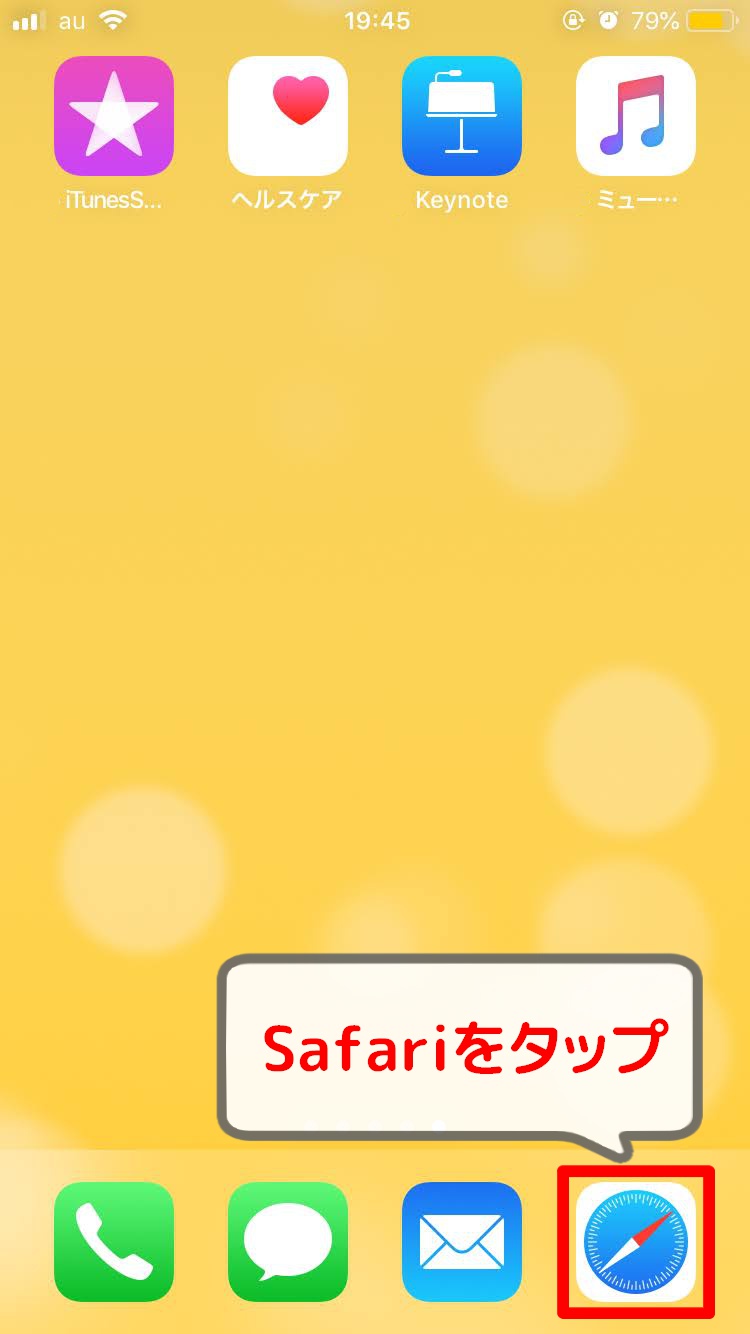 Safariをタップ。 |
2. ページ内検索をしたいページにアクセスする。 |
3.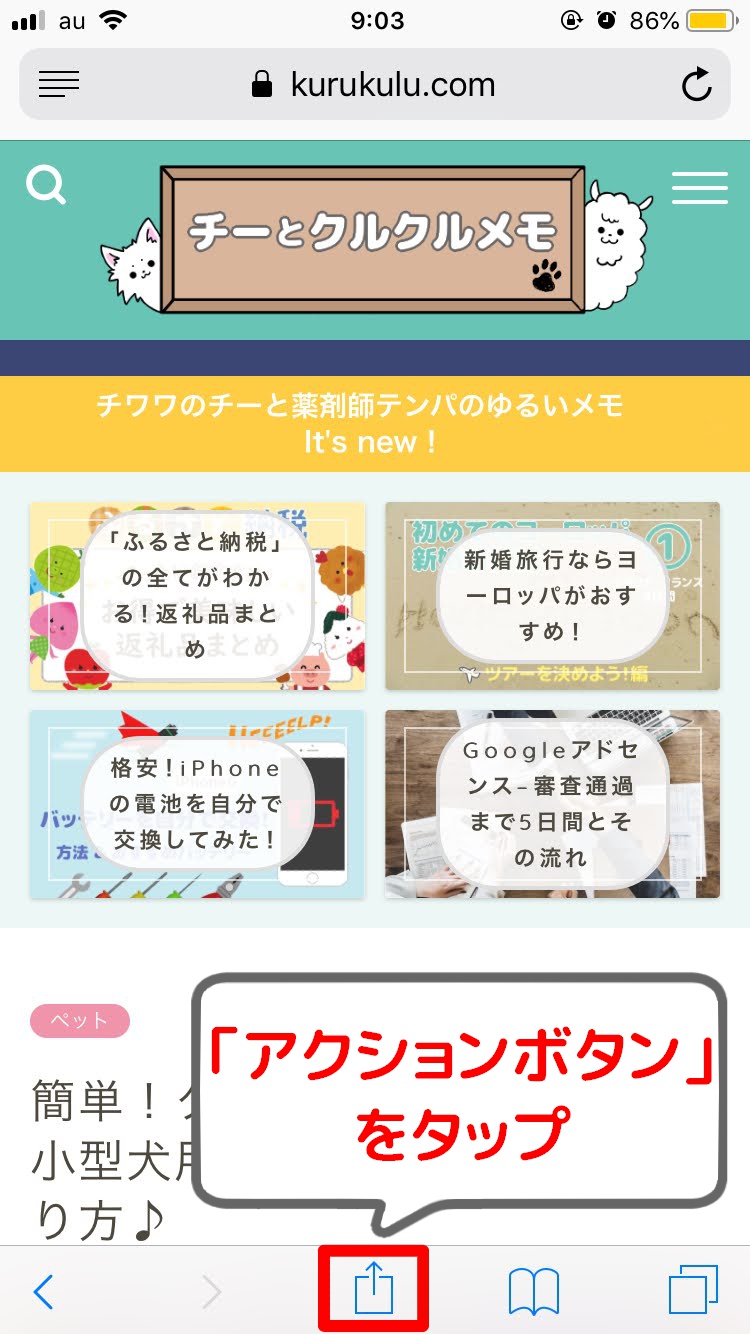 画面下中央の「アクションボタン」をタップし、メニューを開く。 |
4. メニュー画面の最下段で「ページを検索」をタップ。 |
5.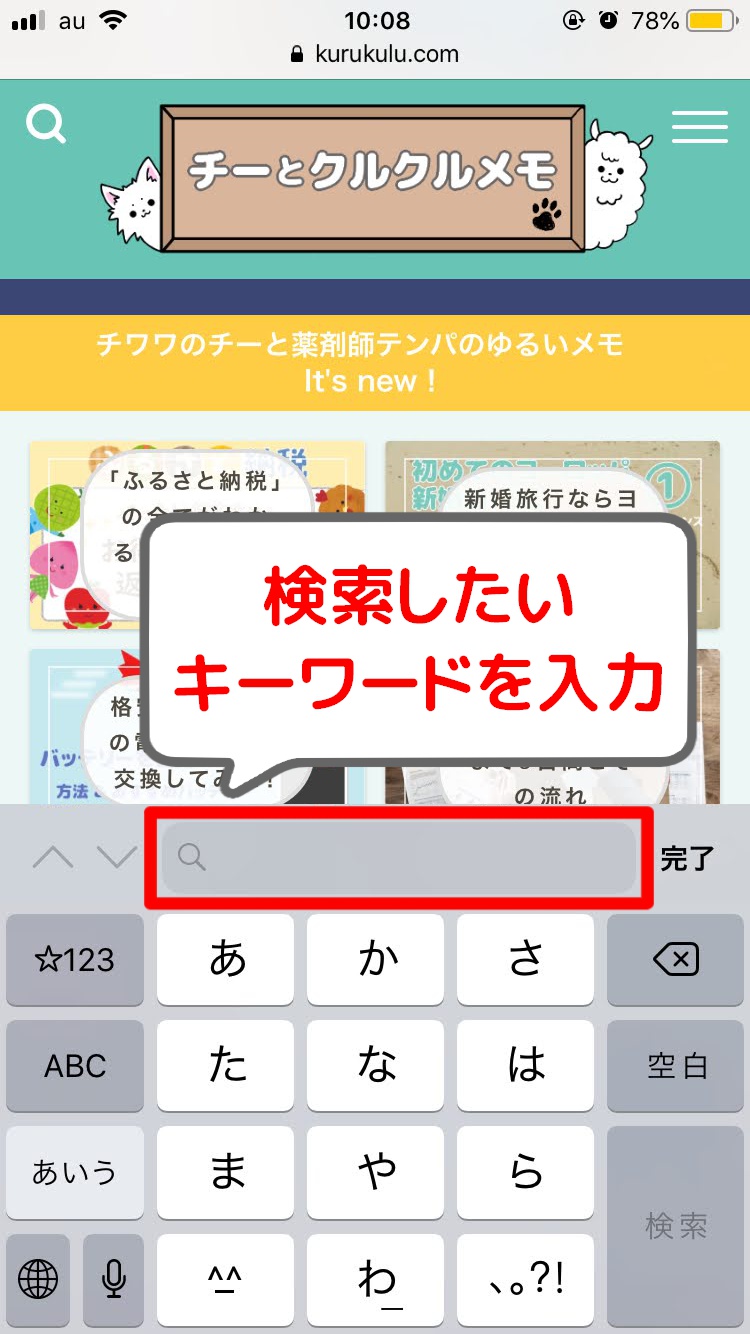 開いたページ内検索画面に、検索したいキーワードを入力する。 ※この場合は「チワワ」 |
6.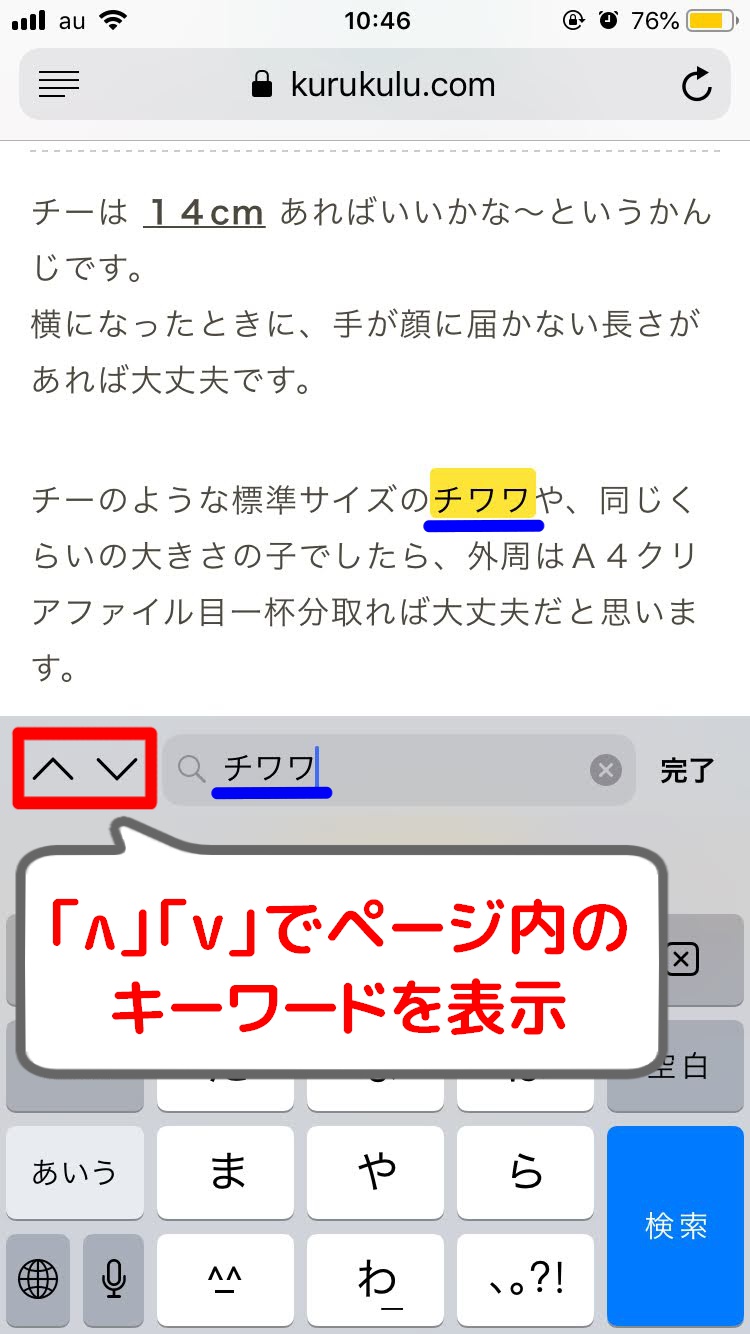 ページ内でヒットしたキーワードに、黄色でハイライト表示される。 画面左下の「∧」「∨」で前後のキーワードへ移動表示される。 |
7.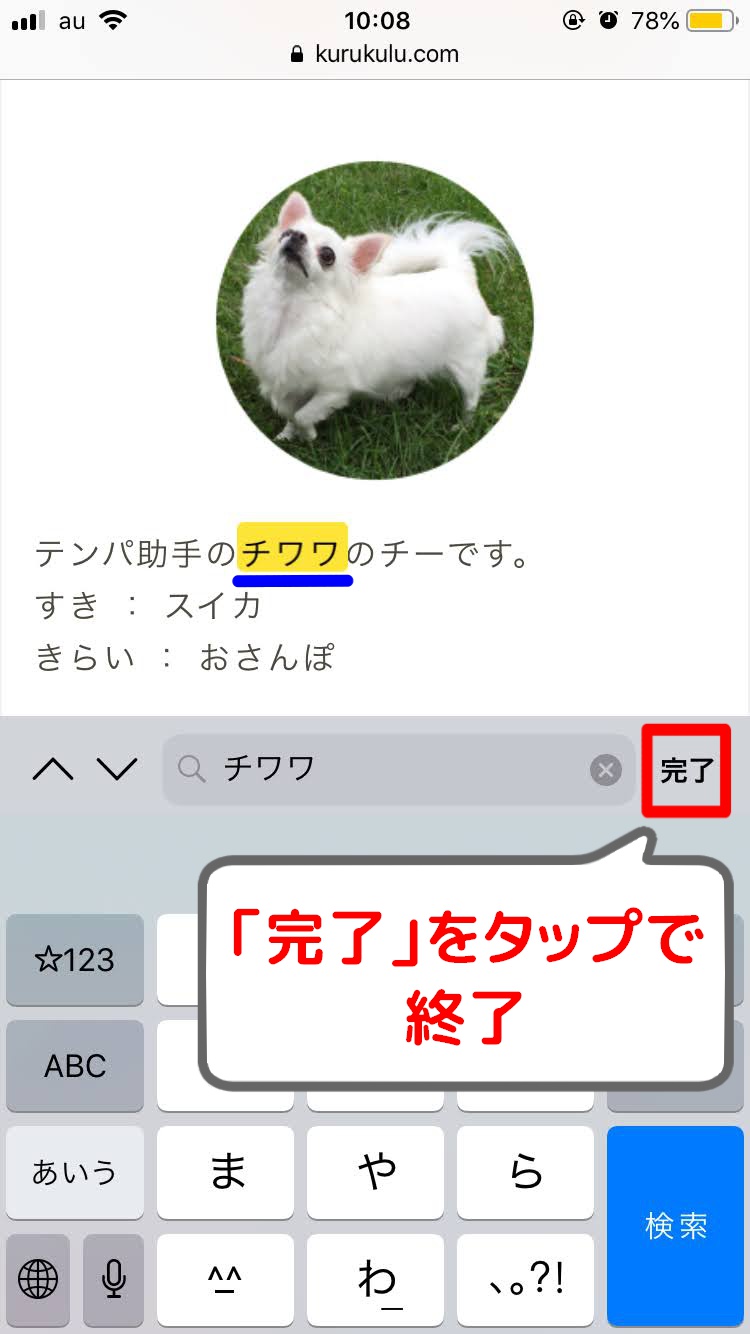 右下の「完了」をタップすると、キーワード検索が終了する。 |
ページ内キーワード検索方法・その②
1.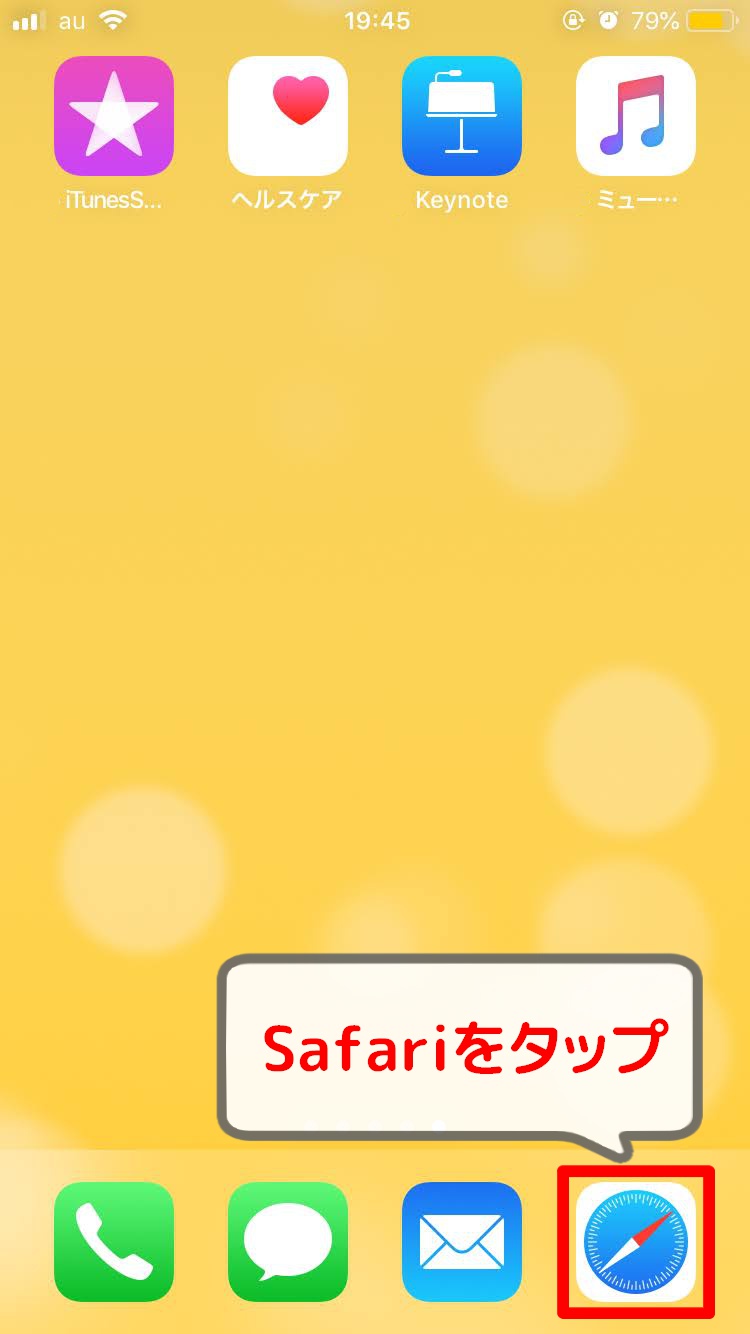 Safariをタップ。 |
2. ページ内検索をしたいページにアクセスする。 |
3.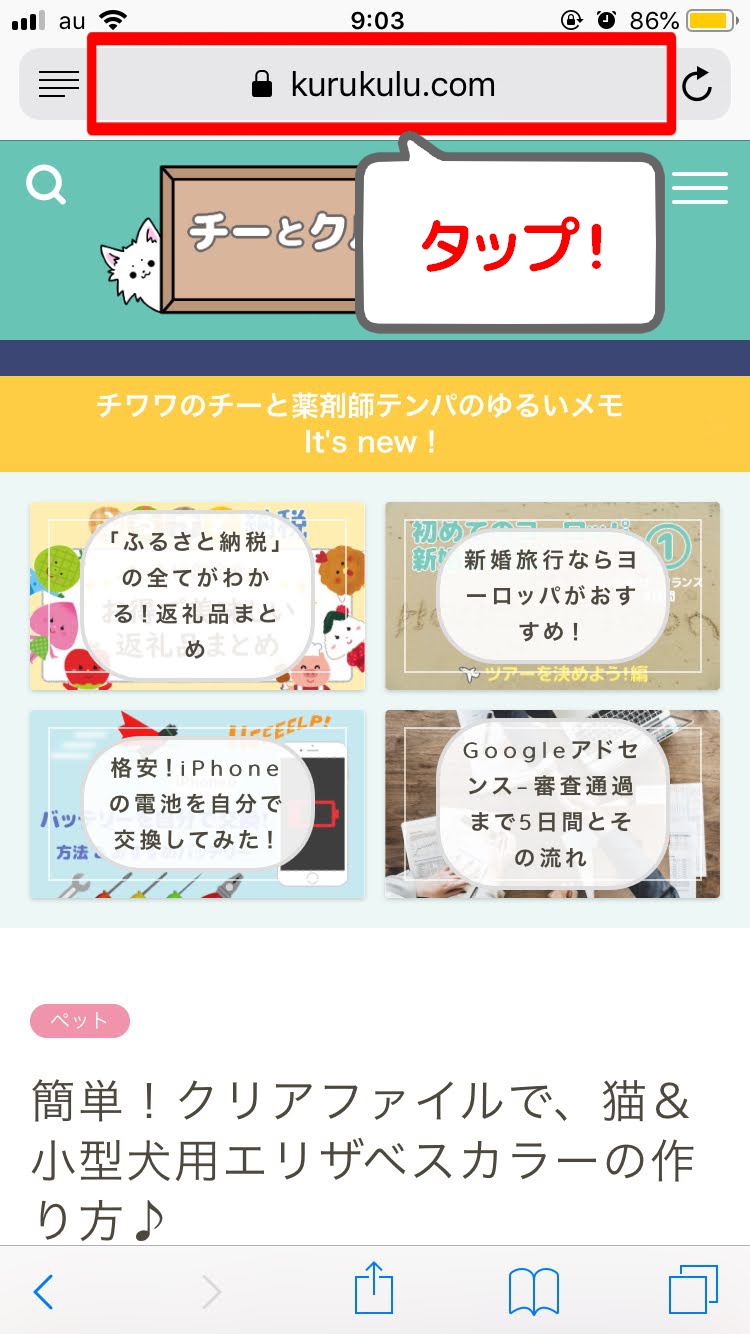 アドレスバーをタップ。 |
4.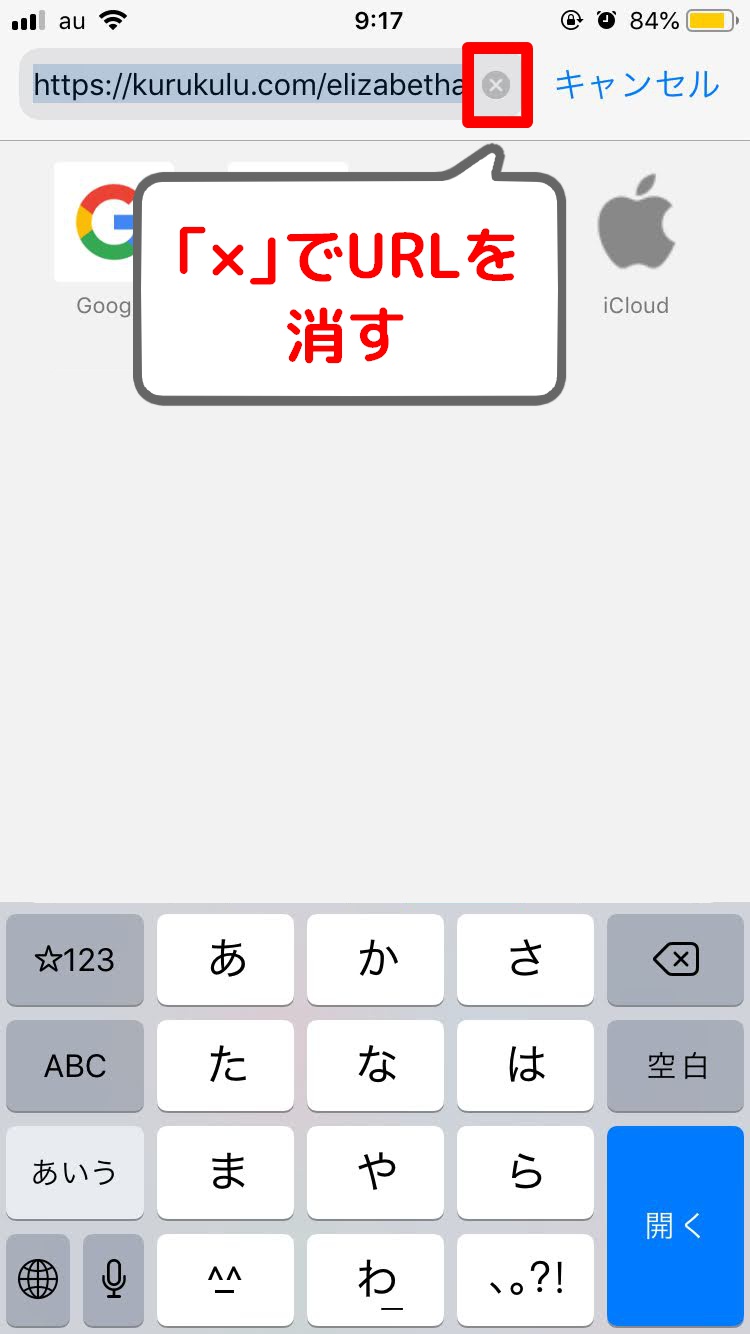 表示されているURLを消す。 |
5.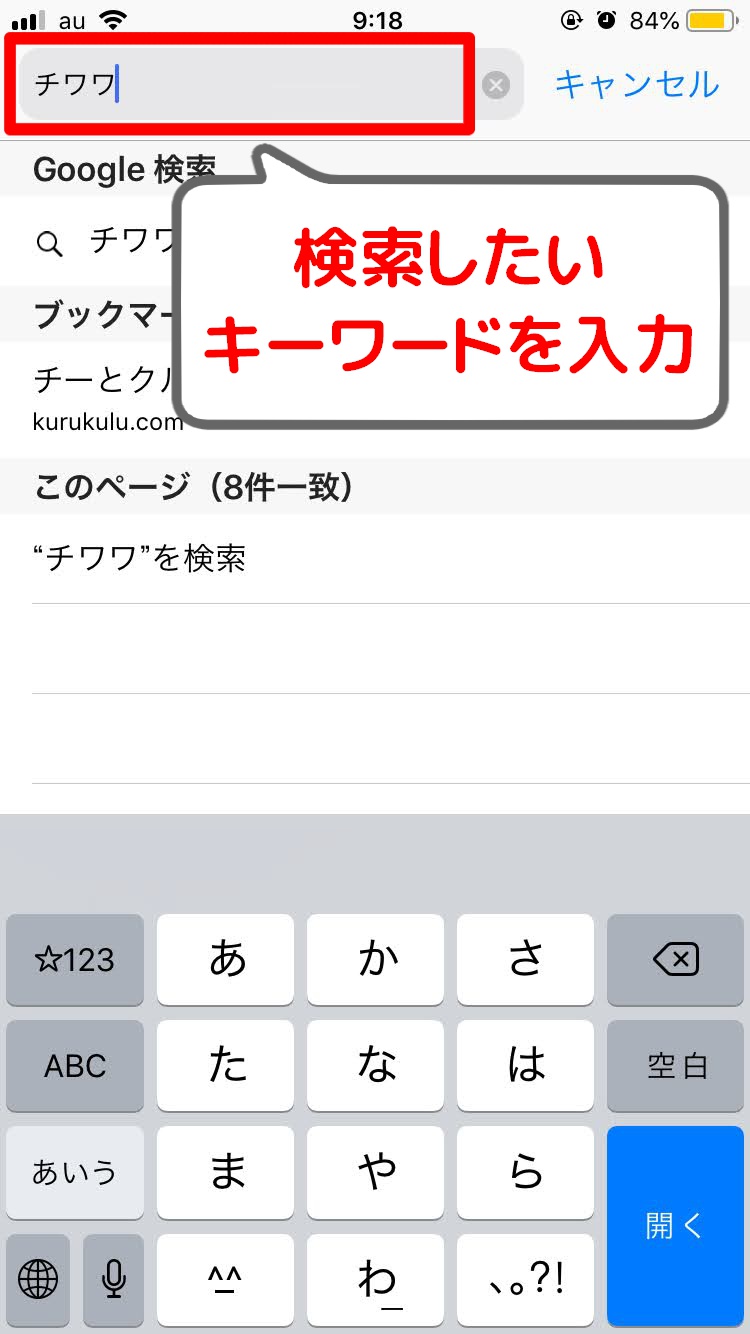 ページ内で検索したいキーワードを入力する。 ※この場合は「チワワ」 |
6.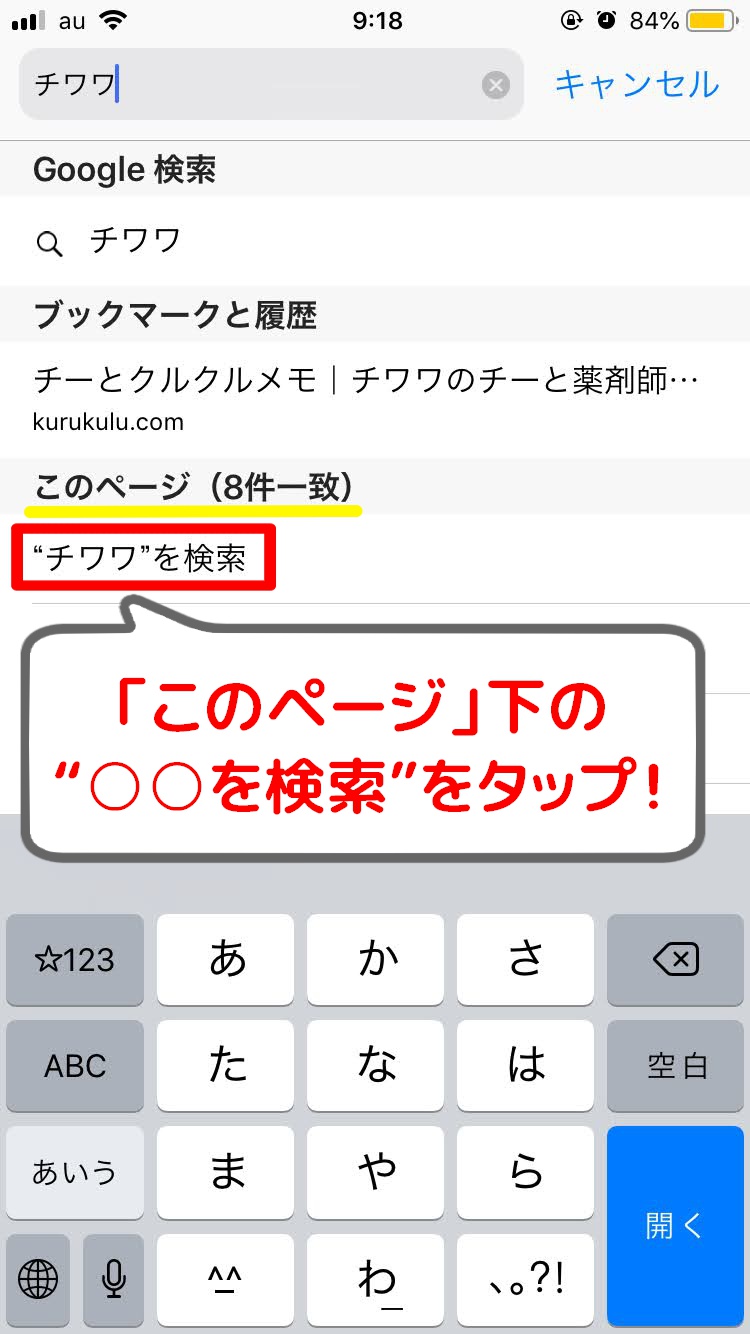 最下部に表示される「このページ(○件一致)」の下の「“△△(入力したキーワード)”を検索」をタップする。 |
7.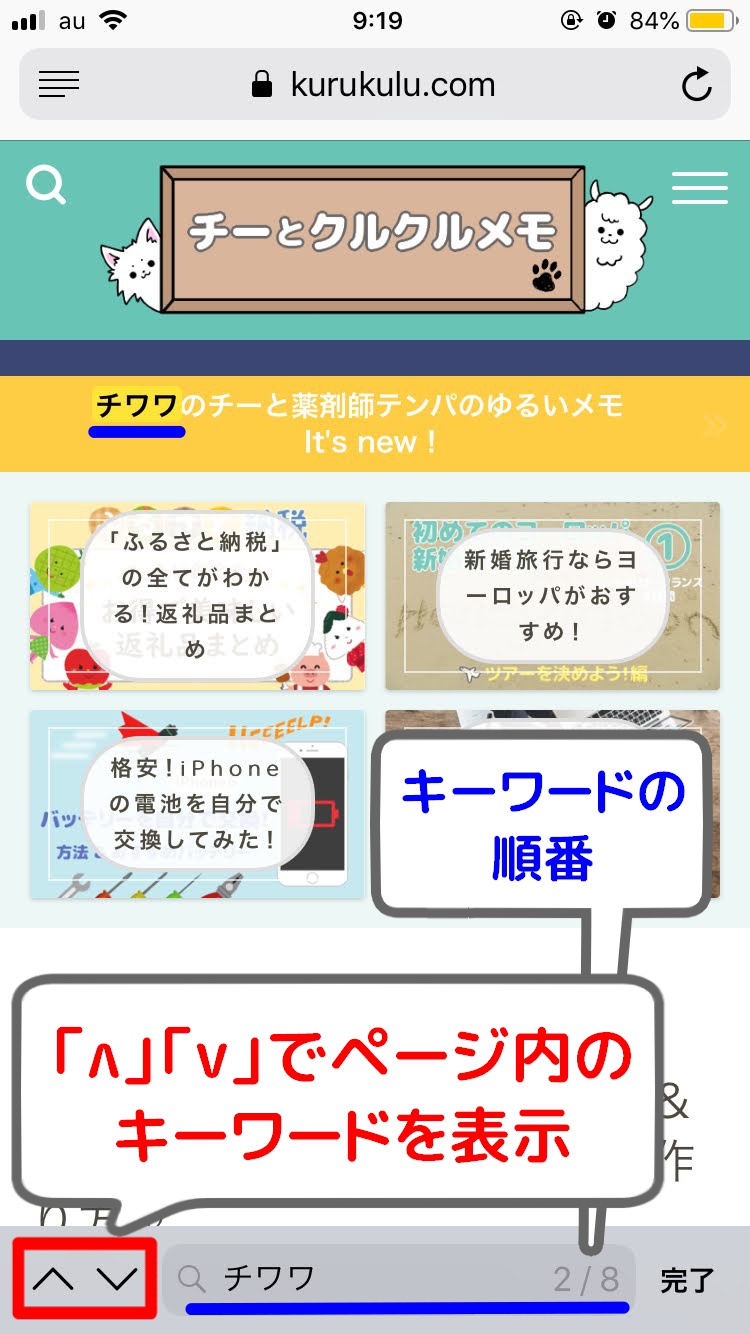 ページ内でヒットしたキーワードに、黄色でハイライト表示される。 画面左下の「∧」「∨」で前後のキーワードへ移動表示される。 |
8.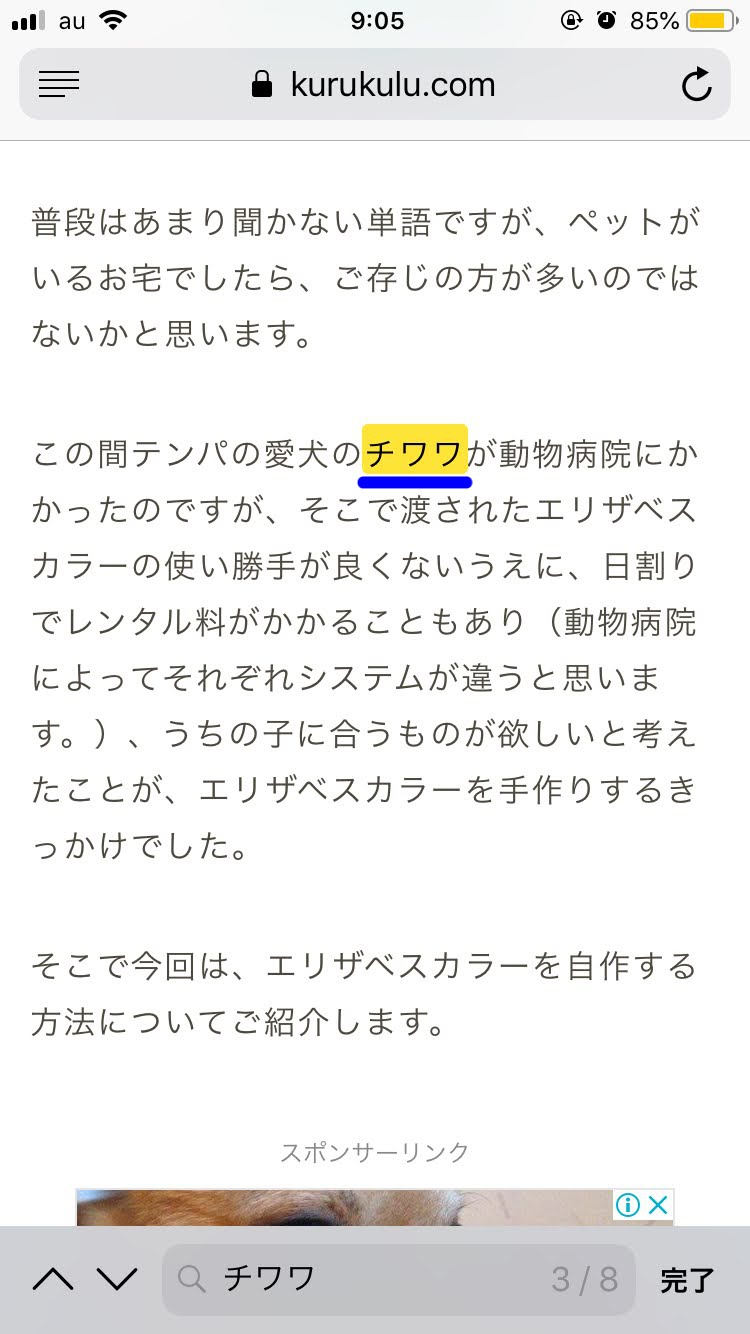
|
9.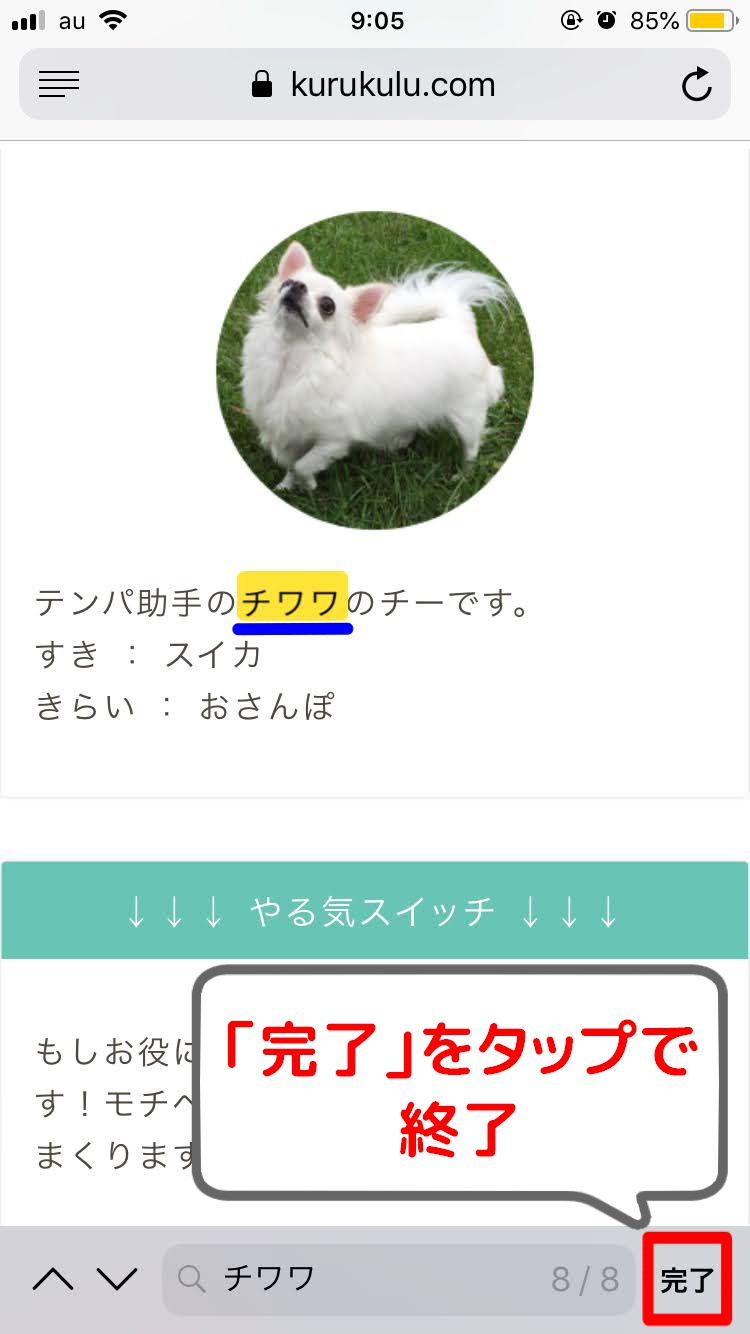 右下の「完了」をタップすると、キーワード検索が終了する。 |
まとめ
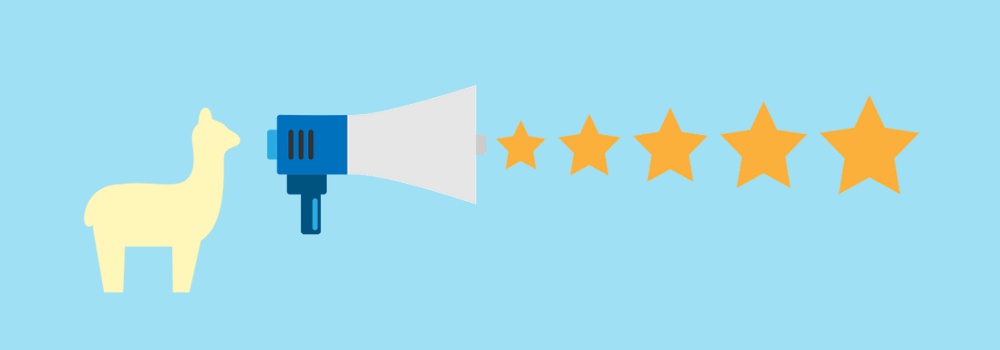
いかがだったでしょうか?
パソコンだけではなく、iPhoneの標準ブラウザSafariでも、ページ内検索ができることがわかりました。
ぜひ活用してみてください。作業効率を大幅にアップできること間違いなしです!
iPhone/iPadにはあまり知られていないけど、実はとっても便利な機能がまだまだたくさんあります。
今後はそれらの機能についても、詳しく紹介していきたいと思っています。
ちなみに、iPhone6ユーザーのテンパは自分でバッテリーを交換しました。
初めてでしたが問題もなくすんなりと交換できたので、iPhoneのバッテリーの減りが早くて困っている方におすすめです ⇓

参考になれば幸いです。






